Необхідно перейти в: Пуск>Панель управління>Всі елементи панелі управління>Адміністрування>Управління комп’ютером>Локальні користувачі>Користувачі:
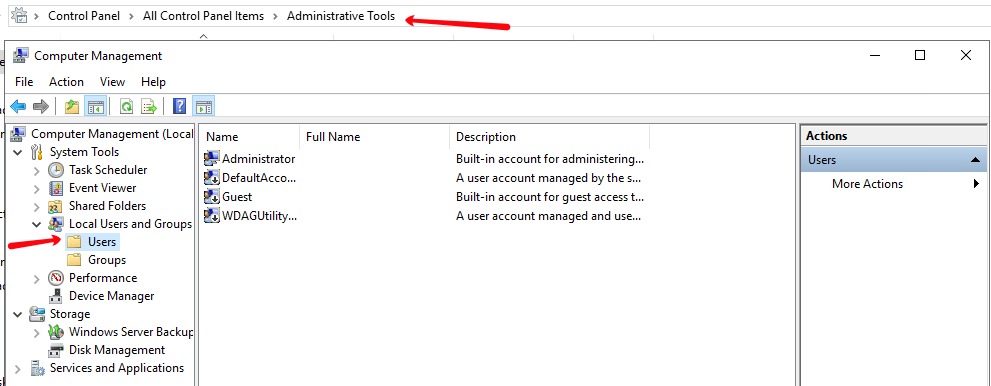
1 . Клацніть правою клавішею миші на порожньому просторі, а потім натисніть Новий користувач…
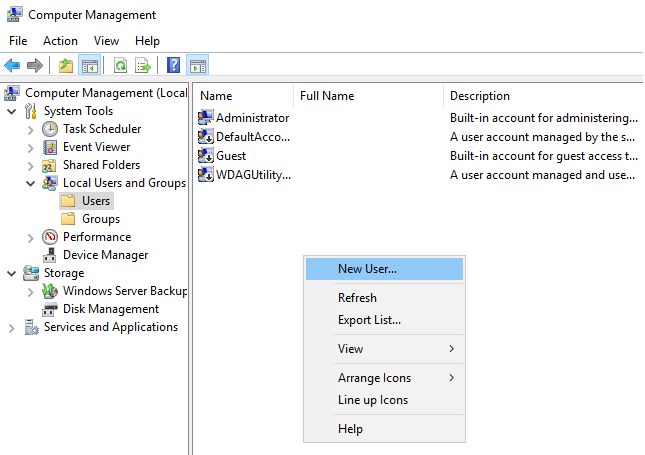
Далі, у вікні ви задаєте ім’я і пароль для користувача, а також інші необхідні налаштування:
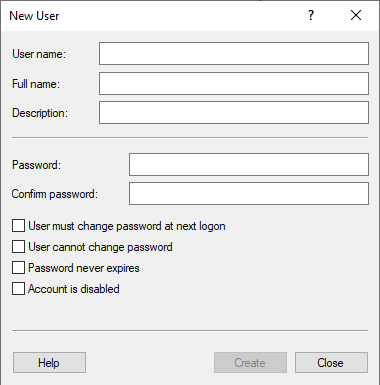
Після того як ви закінчили, натисніть кнопку створити.
Скидання пароля користувача:
Клацніть правою клавішею миші на потрібному користувачі і натисніть Задати пароль…
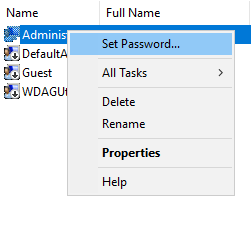
Натисніть Продовжити:
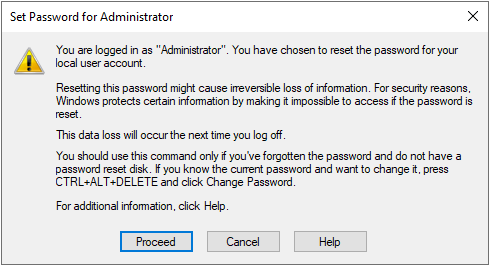
Далі введіть пароль два рази та клацніть Ок:
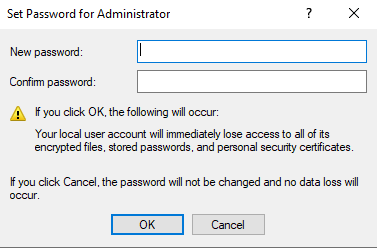
Після цього пароль буде змінено.
Додавання користувача до групи:
Клацніть правою клавішею миші на потрібному користувачі, а потім натисніть Властивості:
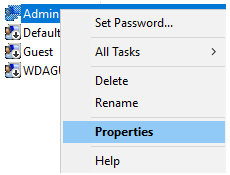
Далі необхідно зайти у вкладку Членство у групах::
Після цього натискаєте Додати, потім Додатково та Пошук.
Відкриється список усіх доступних груп.
Потрібно вибрати необхідну вам групу, наприклад, Користувачі віддаленого робочого столу.
Після цього підтвердити кілька разів свій вибір:
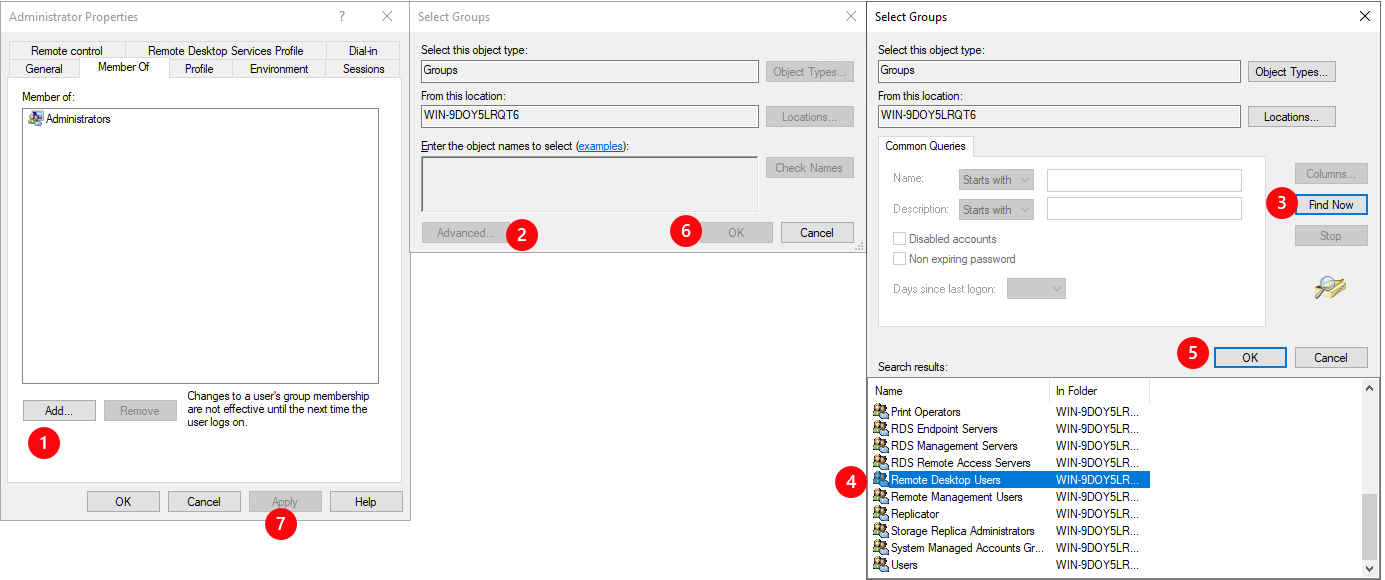
У підсумку ви отримаєте наступний результат:
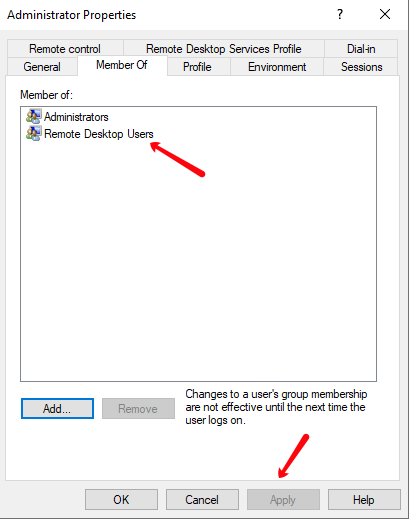
Це означає, що ви успішно додали користувача до групи.
Видалення та перейменування:
Також при натисканні правою клавішею на користувача ви побачите, що у списку меню, що випадає, є Видалити і Перейменувати

Якщо натиснути Видалити, то користувач буде повністю видалений з ОС разом зі своїм кореневим каталогом.
Якщо натиснути Перейменувати та ввести нове ім’я, то буде перейменовано лише користувач, назва кореневого каталогу залишиться незмінною.